क्या आप Adobe Acrobat का इस्तेमाल करते समय PDF में नंबर सीमा से बाहर होने जैसी त्रुटि से जूझ रहे हैं? अगर हाँ, तो हम आपको बता दें कि आप अकेले नहीं हैं।
कई उपयोगकर्ताओं ने PDF फ़ाइल को सहेजने, हटाने, मर्ज करने या केवल देखने का प्रयास करते समय इस समस्या की रिपोर्ट की है। उन्होंने एक त्रुटि संदेश की रिपोर्ट की है जिसमें लिखा है, "दस्तावेज़ सहेजा नहीं जा सकता। एक संख्या सीमा से बाहर है।"
अगर आप भी इस समस्या से जूझ रहे हैं, तो आपके लिए खुशखबरी है! यह लेख दस्तावेज़ों के निर्बाध प्रबंधन के लिए इस त्रुटि को ठीक करने के 3 व्यावहारिक तरीके बताएगा।
इस त्रुटि से पूरी तरह बचने के लिए हम Adobe Acrobat का एक शक्तिशाली विकल्प भी पेश करेंगे । हम बात कर रहे हैं UPDF की! PDF दस्तावेज़ों को और भी बेहतर तरीके से संभालने के लिए इसे अभी डाउनलोड करें।
एडोब पीडीएफ में किसी संख्या को सीमा से बाहर क्यों बताता है?
एडोब के अनुसार, एक्रोबैट यह संदेश तब दिखाता है जब उसे आपकी पीडीएफ फाइल की संरचना में कोई समस्या मिलती है। इसके परिणामस्वरूप आप पीडीएफ को संपादित, सहेज और यहाँ तक कि खोल भी नहीं पाते।
पीडीएफ फाइलें जटिल संरचनाओं से बनी होती हैं। पीडीएफ फाइलों में संरचनात्मक समस्याएं तब हो सकती हैं जब फाइलें दूषित हों। जब आप इन फाइलों को एडोब एक्रोबैट से खोलने की कोशिश करते हैं, तो आपको "पीडीएफ नंबर सीमा से बाहर" त्रुटि संदेश मिलता है।
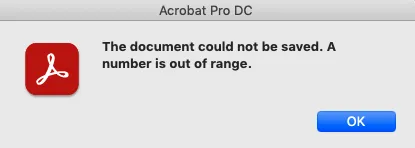
लेकिन पीडीएफ फाइलों के खराब होने के क्या कारण हैं? इनमें से कुछ हैं:
● पीडीएफ का अधूरा डाउनलोड
अगर आपकी PDF फ़ाइल ब्राउज़र से पूरी तरह डाउनलोड नहीं होती है, तो PDF त्रुटियाँ हो सकती हैं। यह इंटरनेट कनेक्शन के टूटने, बिजली गुल होने आदि के कारण हो सकता है।
● एक्रोबैट की अनुचित स्थापना
अगर आपका Adobe Acrobat सॉफ़्टवेयर आधिकारिक स्रोतों से इंस्टॉल नहीं किया गया है, तो यह दूषित हो सकता है। इसलिए सुनिश्चित करें कि आपने Acrobat को विश्वसनीय प्लेटफ़ॉर्म से इंस्टॉल किया है।
● मैलवेयर और वायरस
अगर आपके डिवाइस में कोई छिपा हुआ मैलवेयर या वायरस है, तो यह आपकी फ़ाइलों और प्रोग्रामों को दूषित कर सकता है। संभावित खतरों के लिए अपने डिवाइस को स्कैन करने के लिए एंटीवायरस प्रोग्राम का इस्तेमाल करें।
● सिस्टम कॉन्फ़िगरेशन समस्याएँ
विंडोज़ रजिस्ट्री के साथ कॉन्फ़िगरेशन संबंधी समस्याएं भी "नंबर सीमा से बाहर है" एडोब एक्रोबैट त्रुटि का संभावित कारण हैं।
अच्छी बात यह है कि "PDF नंबर सीमा से बाहर" त्रुटि को आसानी से ठीक किया जा सकता है। Adobe के अनुसार, इसे ठीक करने का एक तरीका यह है कि आप दस्तावेज़ के स्वामी से दस्तावेज़ की एक प्रति भेजने के लिए कहें। या, आप इसे ठीक करने के लिए Adobe के दिशानिर्देशों का उपयोग कर सकते हैं। इसे ठीक करने का एक और तरीका Adobe के बजाय अन्य PDF प्रोग्राम का उपयोग करना है।
तो चलिए, इस समस्या का समाधान ढूँढ़ते हैं। सबसे पहले Adobe Acrobat से शुरुआत करते हैं!
तरीका 1. एडोब एक्रोबैट के साथ A नंबर आउट ऑफ रेंज को कैसे ठीक करें
एडोब के अनुसार, आप अपनी पीडीएफ फाइल की एक कॉपी सेव करके नंबर इज़ आउट ऑफ रेंज पीडीएफ एरर को हल कर सकते हैं। साथ ही, सुनिश्चित करें कि आपकी पीडीएफ फाइल में कोई भी इंटरैक्टिव एलिमेंट न हो। इनमें इंटरैक्टिव फॉर्म फ़ील्ड और मल्टीमीडिया शामिल हैं।
एक बार जब आप इसकी जांच कर लें, तो इस त्रुटि को ठीक करने के लिए हमारी चरण-दर-चरण मार्गदर्शिका का उपयोग करें।
स्टेप 1
अपनी PDF फ़ाइल को Adobe Acrobat से खोलें और " फ़ाइल " पर क्लिक करें। " एक्सपोर्ट करें " विकल्प चुनें और " पोस्टस्क्रिप्ट " पर क्लिक करें। वैकल्पिक रूप से, "टूल्स" पर जाएँ और " एक्सपोर्ट PDF " चुनें। फिर " अधिक फ़ॉर्मेट > पोस्टस्क्रिप्ट " चुनें ।
चरण दो
एक " PDF के रूप में सहेजें " डायलॉग बॉक्स खुलेगा। अपनी PDF फ़ाइल के लिए एक नया नाम दर्ज करें और " सहेजें " पर क्लिक करें।
चरण 3
अब, अपनी सेव की गई PostScript फ़ाइल के स्थान पर जाएँ। फ़ाइल पर राइट-क्लिक करें और " Open with Adobe Acrobat Distiller " विकल्प पर क्लिक करें।
चरण 4
आपकी फ़ाइल खुल जाने के बाद, एक्रोबैट डिस्टिलर आपकी पोस्टस्क्रिप्ट फ़ाइल को एक पीडीएफ़ फ़ाइल में बदल देगा। यह पीडीएफ़ फ़ाइल आपको पोस्टस्क्रिप्ट फ़ाइल वाले फ़ोल्डर में ही मिलेगी।
चरण 5
अपनी PDF फ़ाइल को Adobe Acrobat पर खोलें और वही क्रिया करने का प्रयास करें जो आप त्रुटि संदेश मिलने पर कर रहे थे। अगर इस बार त्रुटि दिखाई नहीं देती है, तो आपने इसे सफलतापूर्वक ठीक कर लिया है!
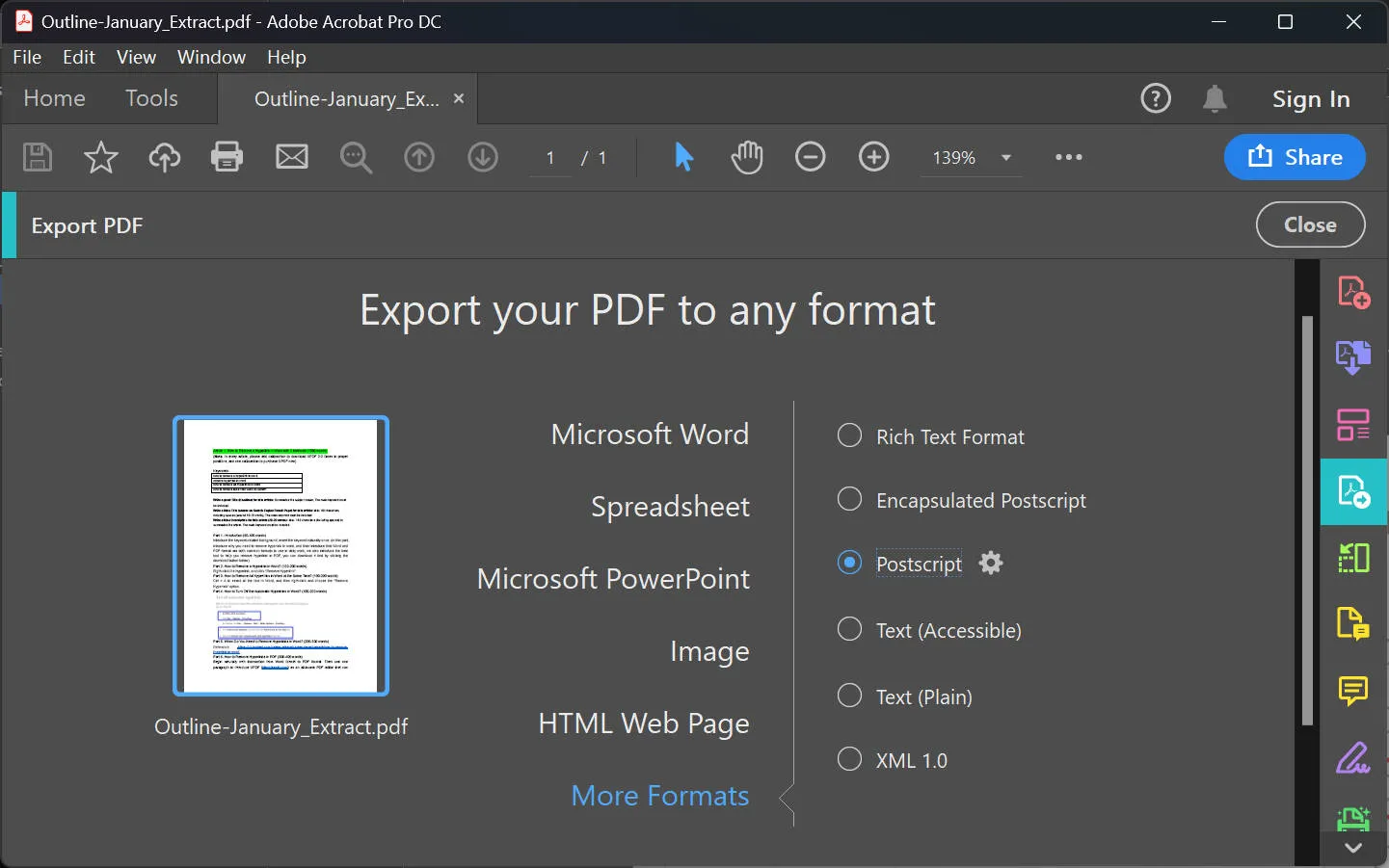
लेकिन यदि आप अभी भी "एक नंबर सीमा से बाहर है" एक्रोबेट त्रुटि से जूझ रहे हैं, तो आप हमारा अगला समाधान आज़मा सकते हैं।
तरीका 2. ऑनलाइन A नंबर आउट ऑफ रेंज को कैसे ठीक करें
अगर पिछला तरीका आपके काम नहीं आता, तो इस त्रुटि को ठीक करने के और भी तरीके हैं। इनमें से एक है SignHouse नामक ऑनलाइन प्लेटफ़ॉर्म का इस्तेमाल करके दूषित PDF फ़ाइल को ठीक करना । यह न केवल आपकी PDF फ़ाइलों को ठीक करने, बल्कि उन पर हस्ताक्षर करने और उन्हें प्रबंधित करने का भी एक सरल और प्रभावी तरीका है।
आइए जानें कि इस प्लेटफॉर्म के साथ दूषित पीडीएफ की मरम्मत कैसे करें।
स्टेप 1
साइनहाउस पीडीएफ मरम्मत उपकरण पर जाएं और " पीडीएफ मरम्मत (निःशुल्क) " पर क्लिक करें।
चरण दो
आपकी स्क्रीन पर एक पॉप-अप विंडो खुलेगी। " हस्ताक्षर के लिए दस्तावेज़ अपलोड करें " पर क्लिक करें और प्लेटफ़ॉर्म पर अपलोड करने के लिए क्षतिग्रस्त या दूषित PDF चुनें।
चरण 3
एक बार आपकी पीडीएफ फाइल अपलोड हो जाने पर, " इस टूटे हुए दस्तावेज़ की मरम्मत करें " बटन पर क्लिक करें और आगे बढ़ें।
चरण 4
आपके दस्तावेज़ के आकार के आधार पर, मरम्मत में कुछ समय लग सकता है। मरम्मत पूरी हो जाने पर, मरम्मत की गई PDF फ़ाइल को अपने डिवाइस पर डाउनलोड करें।
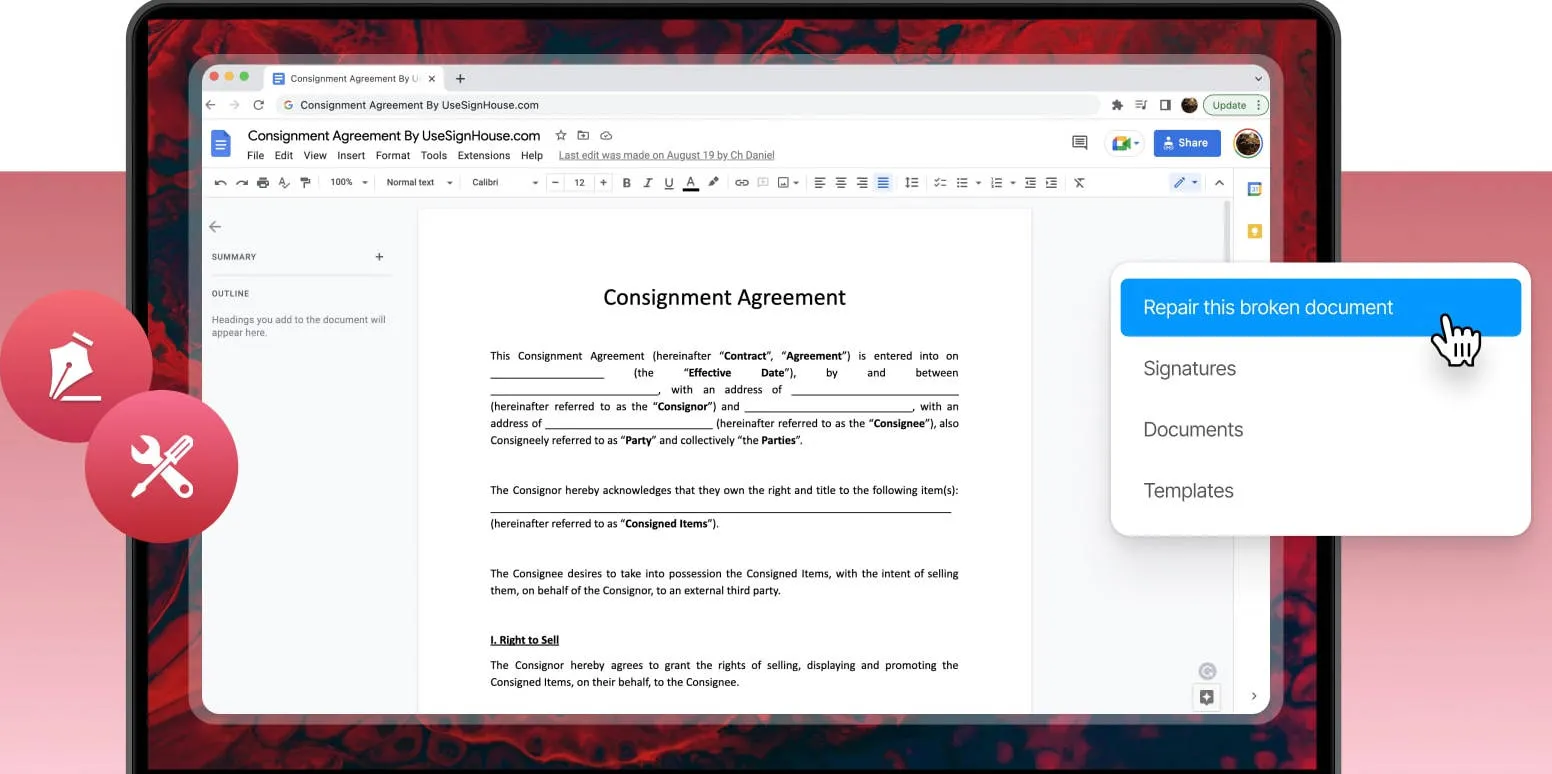
बस इतना ही, एक खराब पीडीएफ फाइल को ठीक करने के बारे में। उम्मीद है कि इस तरीके से आपके लिए Adobe Acrobat की "एक नंबर सीमा से बाहर है" त्रुटि ठीक हो गई होगी। लेकिन अगर ऐसा नहीं है, तो हमारा अगला उपाय ज़रूर काम आएगा।
यह भी पढ़ें: पीडीएफ दस्तावेज़ लोड करने में विफलता की समस्या को कैसे ठीक करें >
तरीका 3. नंबर आउट ऑफ रेंज समस्या से बचने के लिए एक बेहतर सॉफ्टवेयर
Adobe Acrobat की "एक नंबर सीमा से बाहर है" त्रुटि से बचने का सबसे अच्छा तरीका किसी अन्य डेस्कटॉप PDF सॉफ़्टवेयर का उपयोग करना है। लेकिन, ऐसा PDF सॉफ़्टवेयर कैसे चुनें जिसमें यह त्रुटि भी न आए? आपके लिए इसे आसान बनाने के लिए, हमने आपकी सभी PDF ज़रूरतों के लिए सबसे विश्वसनीय PDF मैनेजर चुना है।
UPDF आपकी सभी PDF समस्याओं का एक-एक समाधान है। अत्याधुनिक AI तकनीक से संचालित, UPDF आपके दस्तावेज़ों को संभालना कुछ ही सेकंड में पूरा कर देता है। चाहे आपको PDF की समीक्षा करके फ़ीडबैक देना हो, PDF के सभी तत्वों को संपादित करना हो, या बिल्कुल नए सिरे से PDF बनाना हो, UPDF आपका भरोसेमंद साथी है। इसे मुफ़्त में डाउनलोड करें और आज़माएँ।
Windows • macOS • iOS • Android 100% सुरक्षित

आइए जानें कि UPDF में कौन सी प्रमुख विशेषताएं हैं।
- पीडीएफ को उत्पादक रूप से संपादित करें: यूपीडीएफ आपको पीडीएफ के सभी तत्वों को संपादित करने की सुविधा देता है, जिसमें पाठ, चित्र, लिंक, पृष्ठभूमि, वॉटरमार्क, हेडर और फुटर शामिल हैं।
- पीडीएफ पर आनंददायक टिप्पणी करें: यूपीडीएफ के साथ टिप्पणियां, टेक्स्ट कॉलआउट, स्टिकी नोट्स, हाइलाइट्स, स्टैम्प, स्टिकर और बहुत कुछ जोड़कर अपने पीडीएफ सहयोग को उन्नत करें।
- शक्तिशाली AI सहायक: अपनी PDF को बेहतर ढंग से समझना चाहते हैं? व्याकरण गुरु की तलाश है? चिंता न करें! UPDF AI आपको एक ही छत के नीचे अपनी PDF का सारांश बनाने, अनुवाद करने, व्याख्या करने, लिखने और चैट करने की सुविधा देता है!
- कुशल OCR टूल: क्या आपको उन जिद्दी स्कैन किए गए दस्तावेज़ों को संभालने की ज़रूरत है? UPDF का आसान OCR टूल स्थिर दस्तावेज़ों को खोज योग्य और संपादन योग्य PDF में बदल देगा, जिसमें फ़ॉर्मेटिंग बरकरार रहेगी।
- पीडीएफ को विश्वसनीय रूप से परिवर्तित करें: दस्तावेजों के साथ संगतता संबंधी कोई समस्या नहीं होगी, क्योंकि UPDF आपको पीडीएफ को वर्ड, एक्सेल, CSV, JPEG, GIF, HTML, XML और यहां तक कि PDF/A में परिवर्तित करने की सुविधा देता है।
- पीडीएफ को पूरी तरह सुरक्षित करें: यूपीडीएफ आपको दस्तावेजों में वॉटरमार्क, शक्तिशाली एन्क्रिप्शन, डाउनलोड और मुद्रण सीमाएं जोड़ने के साथ-साथ संपादन की सुविधा भी देता है।
- PDF को अधिकृत करने के लिए हस्ताक्षर करें: UPDF के साथ डिजिटल और इलेक्ट्रॉनिक हस्ताक्षर जोड़कर अपने दस्तावेज़ों में कॉपीराइट जोड़ें। आप हस्तलिखित हस्ताक्षर भी जोड़ सकते हैं।
ये सभी विशेषताएँ UPDF को PDF संपादकों की दुनिया में अलग पहचान दिलाती हैं। Adobe Acrobat की तुलना में UPDF की जादुई क्षमताएँ भी उल्लेखनीय हैं। आइए एक नज़र डालते हैं।
UPDF बनाम Adobe Acrobat
हम इस मुकाबले में UPDF को उसके प्रतिस्पर्धी Adobe Acrobat के विरुद्ध खड़ा करेंगे और विजेता का निर्णय आप स्वयं करेंगे!
| पहलू | विशेषताएँ | एडोब एक्रोबैट स्टैंडर्ड डीसी | एडोब एक्रोबैट प्रो डीसी | यूपीडीएफ |
| मूल्य निर्धारण | वार्षिक योजना | US$155.88/वर्ष | US$239.88/वर्ष | US$39.99/वर्ष |
| सतत योजना | US$69.99/ आजीवन | |||
| एआई-एकीकरण | सारांशित करें, व्याख्या करें, अनुवाद करें, PDF लिखें | |||
| PDF के बारे में पूछें | ||||
| किसी भी विषय पर बातचीत करें | ||||
| पीडीएफ संपादित करें | पाठ, चित्र, लिंक, शीर्षलेख, पादलेख, वॉटरमार्क, पृष्ठभूमि संपादित करें | |||
| ड्रैग और ड्रॉप द्वारा रिच टेक्स्ट जोड़ें | ||||
| पीडीएफ पढ़ें | PDF खोजें, बुकमार्क संपादित करें, मल्टी-टैब दृश्यता | |||
| पीडीएफ स्लाइड शो मोड | ||||
| पीडीएफ पर टिप्पणी करें | पीडीएफ में नोट्स लें | |||
| हाइलाइट्स, अंडरलाइन, स्ट्राइकथ्रू, स्क्विग्ली लाइन जोड़ें | ||||
| निःशुल्क ड्राइंग, आकृतियाँ, टिकटें | ||||
| हस्ताक्षर जोड़ें | ||||
| पीडीएफ में स्टिकर जोड़ें | ||||
| ओसीआर टूल | स्कैन किए गए PDF को संपादन योग्य और खोज योग्य दस्तावेज़ों में बदलें | |||
| पीडीएफ कन्वर्ट करें | Word, Excel, PPT, RTF, Text, HTML, XML, PNG, JPEG, TIFF में कनवर्ट करें | |||
| PDF को CSV, BMP, GIF, PDF/A में बदलें | केवल PDF/A का समर्थन करता है | |||
| PDF सुरक्षित करें | पासवर्ड से सुरक्षित PDF | |||
| संवेदनशील जानकारी संपादित करें | ||||
| भरें और हस्ताक्षर करें | पीडीएफ फॉर्म बनाएं | |||
| पीडीएफ फॉर्म भरें |
उपरोक्त तुलना से, UPDF विजयी होता है। UPDF, एक्रोबैट की कीमत का केवल 12% देकर, शक्तिशाली AI एकीकरण के साथ उन्नत PDF समाधान प्रदान करने का ताज पहनता है।
और भी कमाल की बात? UPDF अभी 60% की अविश्वसनीय छूट दे रहा है! आप एक लाइसेंस का इस्तेमाल एक साथ 4 डिवाइस तक कर सकते हैं। आप चाहे किसी भी प्लेटफ़ॉर्म का इस्तेमाल कर रहे हों! अभी UPDF Pro खरीदें और अपने PDF मैनेजमेंट को और भी बेहतर बनाएँ!
निष्कर्ष
बहुत से एक्रोबैट उपयोगकर्ताओं को "दस्तावेज़ सहेजा नहीं जा सकता। एक नंबर सीमा से बाहर है" पीडीएफ त्रुटि का सामना करना पड़ रहा है, इसलिए इस समस्या का समाधान करना ज़रूरी हो जाता है। हमने इस त्रुटि को ठीक करने के तीन सर्वोत्तम तरीके बताए हैं। चाहे आप इसे एडोब एक्रोबैट, किसी ऑनलाइन प्लेटफ़ॉर्म या डेस्कटॉप समाधान का उपयोग करके ठीक करना चाहें, हम आपकी मदद के लिए तैयार हैं।
लेकिन इन सभी विकल्पों में से, UPDF को ज़रूर आज़माएँ। यह आपकी उंगलियों पर कई शक्तिशाली PDF समाधान प्रदान करता है। साथ ही, यह बेहद तेज़ और इस्तेमाल में आसान है। आपको PDF में किसी भी तरह की त्रुटि की चिंता करने की ज़रूरत नहीं है। इसलिए, कम कीमत पर समझौता न करें! UPDF डाउनलोड करें और हो सकता है कि यह आपके लिए सबसे अच्छा समाधान हो!
Windows • macOS • iOS • Android 100% सुरक्षित
 UPDF
UPDF
 Windows के लिए UPDF
Windows के लिए UPDF Mac के लिए UPDF
Mac के लिए UPDF iPhone/iPad के लिए UPDF
iPhone/iPad के लिए UPDF Android के लिए UPDF
Android के लिए UPDF UPDF AI Online
UPDF AI Online UPDF साइन
UPDF साइन PDF संपादित करें
PDF संपादित करें PDF पर टिप्पणी करें
PDF पर टिप्पणी करें PDF बनाएं
PDF बनाएं PDF फ़ॉर्म
PDF फ़ॉर्म लिंक संपादित करें
लिंक संपादित करें PDF रूपांतरित करें
PDF रूपांतरित करें OCR
OCR PDF से Word
PDF से Word PDF से छवि
PDF से छवि PDF से Excel
PDF से Excel PDF व्यवस्थित करें
PDF व्यवस्थित करें PDF मर्ज करें
PDF मर्ज करें PDF विभाजित करें
PDF विभाजित करें PDF क्रॉप करें
PDF क्रॉप करें PDF घुमाएँ
PDF घुमाएँ PDF सुरक्षित करें
PDF सुरक्षित करें PDF पर हस्ताक्षर करें
PDF पर हस्ताक्षर करें PDF संशोधित करें
PDF संशोधित करें PDF स्वच्छ करें
PDF स्वच्छ करें सुरक्षा हटाएँ
सुरक्षा हटाएँ PDF पढ़ें
PDF पढ़ें UPDF क्लाउड
UPDF क्लाउड PDF संपीड़ित करें
PDF संपीड़ित करें PDF प्रिंट करें
PDF प्रिंट करें बैच प्रोसेस
बैच प्रोसेस UPDF AI के बारे में
UPDF AI के बारे में UPDF AI समाधान
UPDF AI समाधान एआई उपयोगकर्ता मार्गदर्शिका
एआई उपयोगकर्ता मार्गदर्शिका UPDF से जुड़े प्रश्न
UPDF से जुड़े प्रश्न PDF का संक्षेपण करें
PDF का संक्षेपण करें PDF का अनुवाद करें
PDF का अनुवाद करें PDF के साथ चैट करें
PDF के साथ चैट करें AI के साथ चैट करें
AI के साथ चैट करें छवि के साथ चैट करें
छवि के साथ चैट करें PDF को माइंड मैप में बदलें
PDF को माइंड मैप में बदलें PDF की व्याख्या करें
PDF की व्याख्या करें विद्वान अनुसंधान
विद्वान अनुसंधान पेपर सर्च
पेपर सर्च AI प्रूफरीडर
AI प्रूफरीडर AI राइटर
AI राइटर AI होमवर्क हेल्पर
AI होमवर्क हेल्पर AI क्विज़ जेनरेटर
AI क्विज़ जेनरेटर AI मैथ सॉल्वर
AI मैथ सॉल्वर PDF से Word
PDF से Word PDF से Excel
PDF से Excel PDF से PowerPoint
PDF से PowerPoint उपयोगकर्ता गाइड
उपयोगकर्ता गाइड UPDF ट्रिक्स
UPDF ट्रिक्स अक्सर पूछे जाने वाले प्रश्न
अक्सर पूछे जाने वाले प्रश्न UPDF समीक्षाएं
UPDF समीक्षाएं डाउनलोड केंद्र
डाउनलोड केंद्र ब्लॉग
ब्लॉग न्यूजरूम
न्यूजरूम तकनीकी विनिर्देश
तकनीकी विनिर्देश अपडेट्स
अपडेट्स UPDF बनाम Adobe Acrobat
UPDF बनाम Adobe Acrobat UPDF बनाम Foxit
UPDF बनाम Foxit UPDF बनाम PDF Expert
UPDF बनाम PDF Expert








 Lizzy Lozano
Lizzy Lozano 

